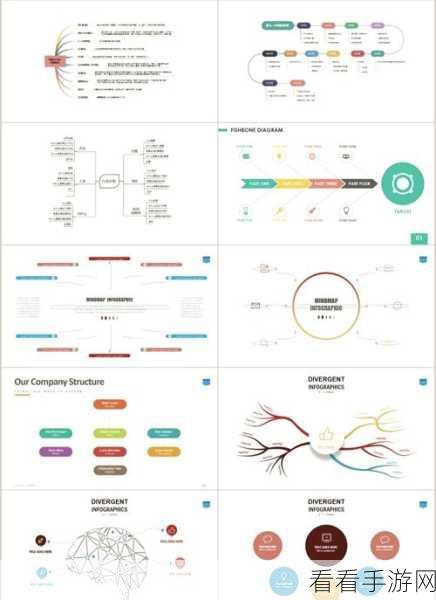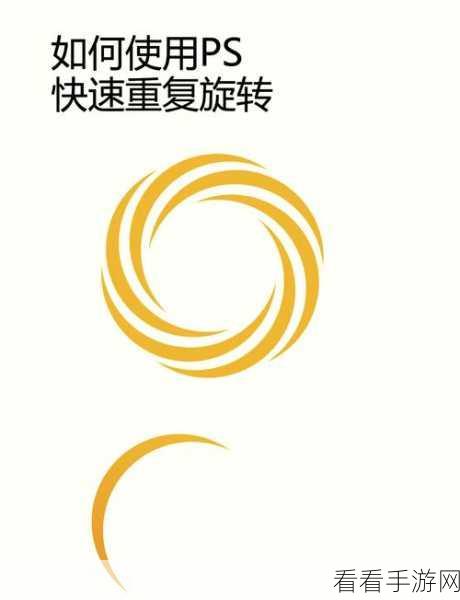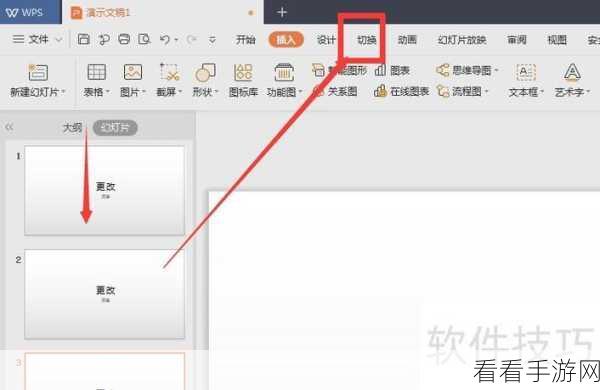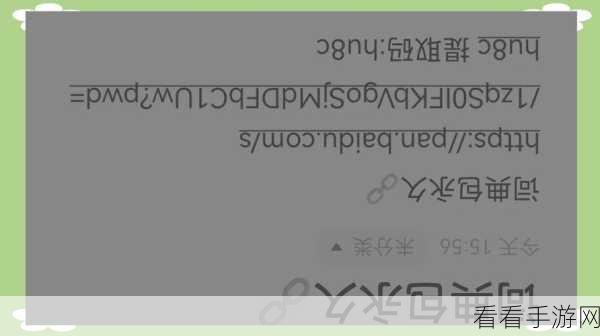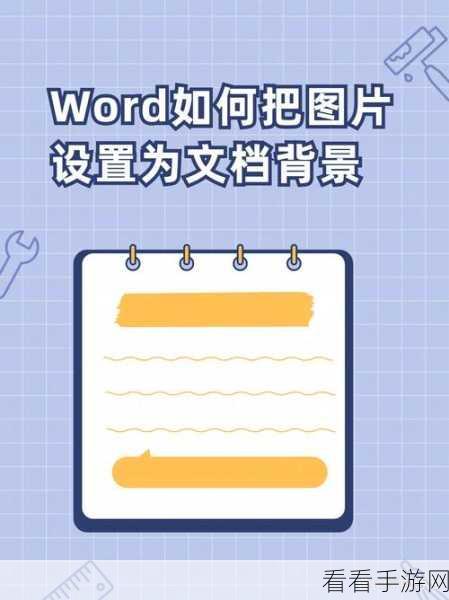在日常使用 Word 文档时,您是否曾遇到文字间距不一致的困扰?这不仅影响文档的美观,还可能给阅读和排版带来不便,别担心,下面为您详细介绍调整 Word 文档文字间距的方法。
想要调整文字间距,我们可以通过多种方式实现,首先是利用“字体”对话框,选中需要调整间距的文字,右键单击,在弹出的菜单中选择“字体”选项,在打开的“字体”对话框中,切换到“高级”选项卡,在这里可以对字符间距进行精确的设置,包括间距的大小、缩放比例等。
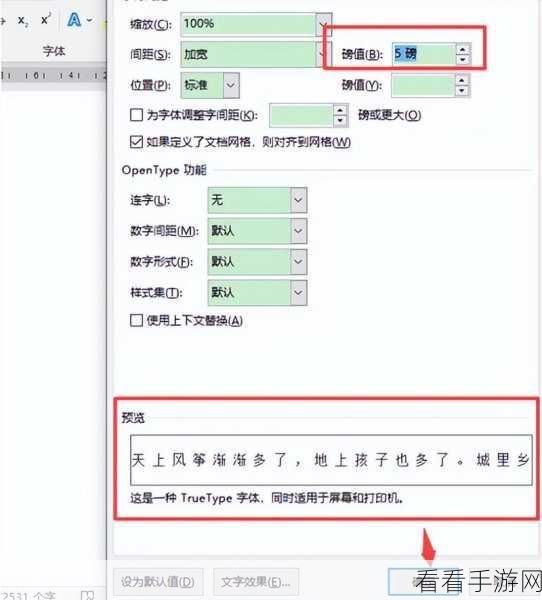
还可以使用“段落”对话框来调整,选中相关文字后,右键单击选择“段落”,在“段落”对话框中,找到“间距”部分,您可以对段前、段后间距以及行距进行调整,从而间接影响文字间距的效果。
如果您只是想简单地增大或缩小文字间距,也可以使用快捷键,选中文字后,按下“Ctrl + D”组合键,打开“字体”对话框,然后在“高级”选项卡中进行设置,或者按下“Ctrl + 5”组合键将间距设置为 1.5 倍行距,按下“Ctrl + 2”组合键将间距设置为两倍行距。
通过以上几种方法,您可以轻松解决 Word 文字间距不一致的问题,让您的文档更加美观、规范。
文章参考来源:个人经验总结及相关 Word 软件使用技巧。